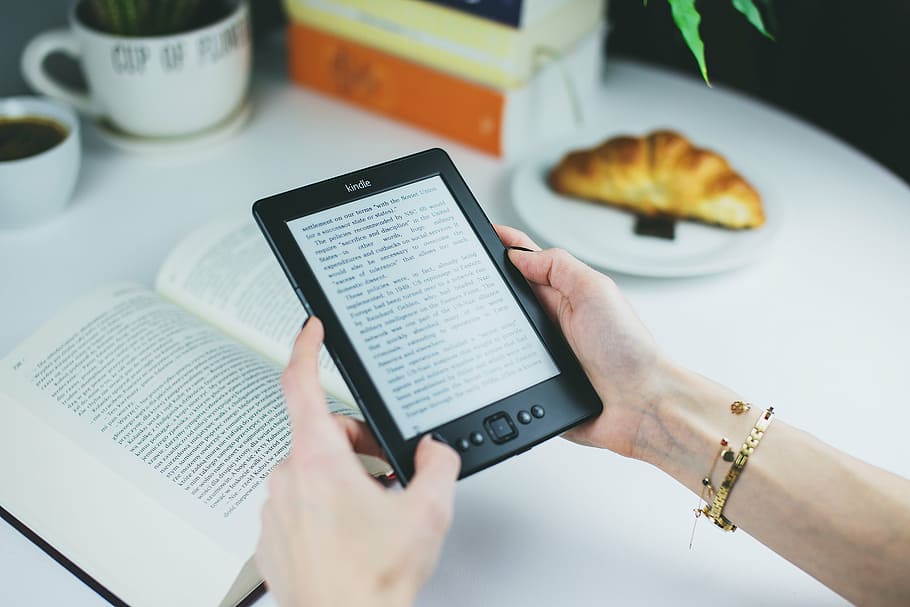Il Kindle di Amazon è un utile strumento di lettura presente da diversi anni sul mercato ed è senz’altro tra i migliori e-reader presenti sul mercato, soprattutto se si tende ad acquistare i libri tramite Amazon. Tuttavia, se disponete di ebook acquistati altrove o prelevati da un servizio gratuito come Project Gutenberg (o da uno dei numeorsi siti dedicati), vi tornerà senz’altro utile sapere come metterli sul vostro Kindle (o sull’app Kindle se leggete da tablet).
In passato, per caricare un libro non Amazon su un Kindle era necessario allegarlo a un’e-mail e inviarlo al proprio indirizzo e-mail Kindle. Tuttavia, il servizio Send to Kindle di Amazon è migliorato notevolmente da allora e ora è un processo abbastanza semplice.
Indice dei contenuti
Come convertire un file PDF per il vostro Kindle
Ma prima, una nota: se siete utenti Kindle di lunga data e non avete prestato attenzione alle novità, potreste essere sorpresi di vedere nell’elenco ePub e non Mobi. Amazon ha aggiunto ePub all’elenco dei formati Kindle consentiti circa un anno fa e, nello stesso periodo, ha annunciato il ritiro del formato Mobi, utilizzato da tempo. Secondo l’azienda, non sarà più possibile inviare nuovi documenti Mobi al proprio Kindle, ma i documenti esistenti non saranno interessati.
Detto ciò, ecco come procedere:
- Da browser, andate alla pagina Send to Kindle di Amazon;
- trascinate il vostro file nell’area quadrata grande, oppure cliccate su Seleziona file dal dispositivo e scegliete il file che volete inviare. La pagina contiene un elenco dei tipi di file supportati, tra cui PDF, DOCX ed ePub;
- una volta selezionato il file, apparirà un riquadro con la dicitura Pronto per l’invio.
A questo punto, è possibile aggiungere altri file (facendo clic sul link appropriato). C’è anche una levetta chiamata Aggiungi alla tua libreria che, se attivata, consente di scaricare il file su qualsiasi dispositivo collegato al proprio account.
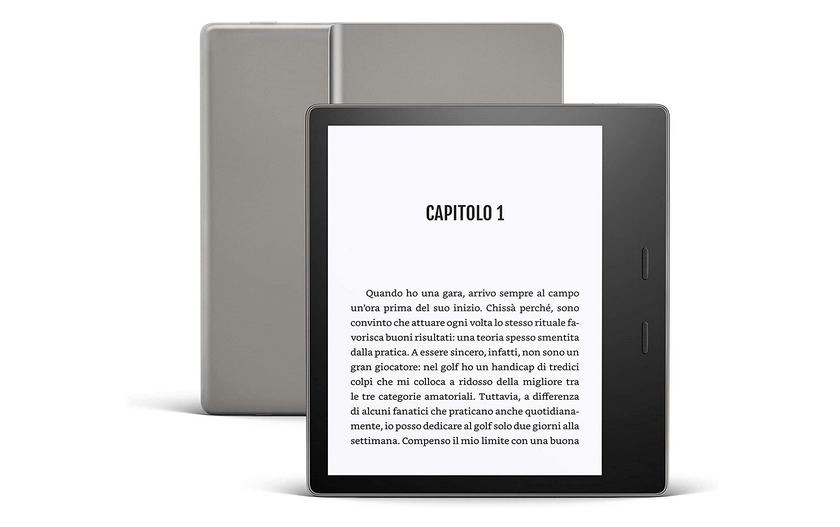
Se si preferisce salvare il file in locale, si può disattivare l’opzione Aggiungi alla libreria. A questo punto, si otterrà un elenco di tutti i dispositivi Kindle registrati (o dispositivi con app Kindle) e si potrà specificare uno o più a cui inviare il file.
Se non si desidera inviare il documento alla propria libreria online, è possibile inviarlo direttamente a un dispositivo. In ogni caso, selezionare Invia e il documento verrà inviato alla libreria di Amazon o al dispositivo specificato. Sotto il riquadro Caricamento file viene visualizzato un elenco dei file inviati di recente.
La pagina web con l’intestazione Caricamento file presenta un riquadro grigio con l’etichetta Trascina e rilascia qui i file, un pulsante giallo sotto l’etichetta Seleziona i file dal dispositivo e un elenco di tipi di file sotto di esso. Sotto la casella, un elenco di File inviati di recente. A destra, un sottotitolo Altri modi di inviare con diversi pulsanti etichettati, Web, iOS, Android, ecc. Una volta inviato il documento, questo apparirà nell’elenco dei file inviati di recente.
Metodi alternativi
Come già detto, non è necessario utilizzare l’applicazione online per inviare il documento al Kindle: sul lato destro della pagina sono presenti vari pulsanti che, una volta cliccati, offrono istruzioni su come inviare i documenti al proprio account Kindle tramite un’applicazione mobile, un’e-mail o altri metodi.
L’invio tramite e-mail offre un’ulteriore attrattiva: se non si vuole lottare con la lettura di un PDF sul telefono (che, a seconda del file, può essere un vero mal di testa), è possibile utilizzare l’e-mail per convertire il PDF in un formato più leggibile sull’app Kindle.